【公式LINE】自分の友だち追加URLの出し方:友だち追加経路別でも解説

- 公式LINEで友だち追加用のURLを出す方法
- 友だち追加経路を分析するためのURLを出す方法
- 公式LINEの友だちがどこから追加されたのか分かる方法
結論(簡単です)
ログインした状態でホーム→友だち追加ガイド→URLを作成
ログインした状態でホーム→友だち追加ガイド→友だち追加経路を設定

実際の画面を見ながらの説明が必要な場合は先にお進み下さい!
ログインからURL作成画面まで
公式LINEアカウントにログインする
まずは公式LINEにログインしてください(ログイン画面はこちらから)
ログインすると「アカウントリスト」画面が開くので、URLを出すアカウントを選択してください。
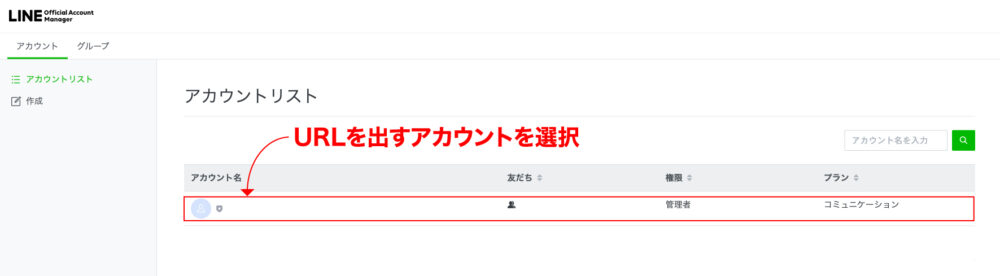
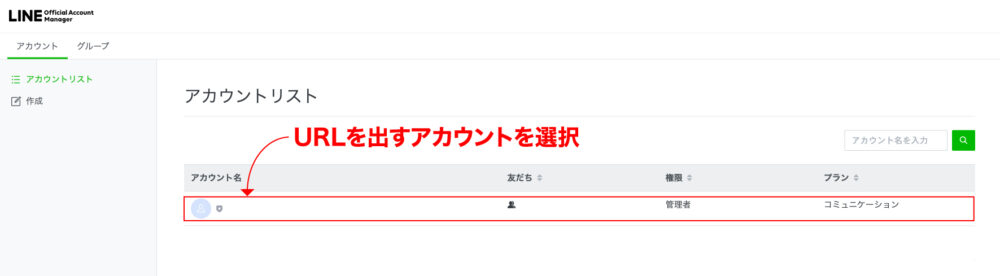
ホーム画面から「友だち追加ガイド」を選択
アカウントを選択すると下記画面(ホーム画面)が開くので、「友だちを増やす」フォルダ内の「友だち追加ガイド」を選択してください。
メニューの最下部にあるので、下にスクロールしてください。
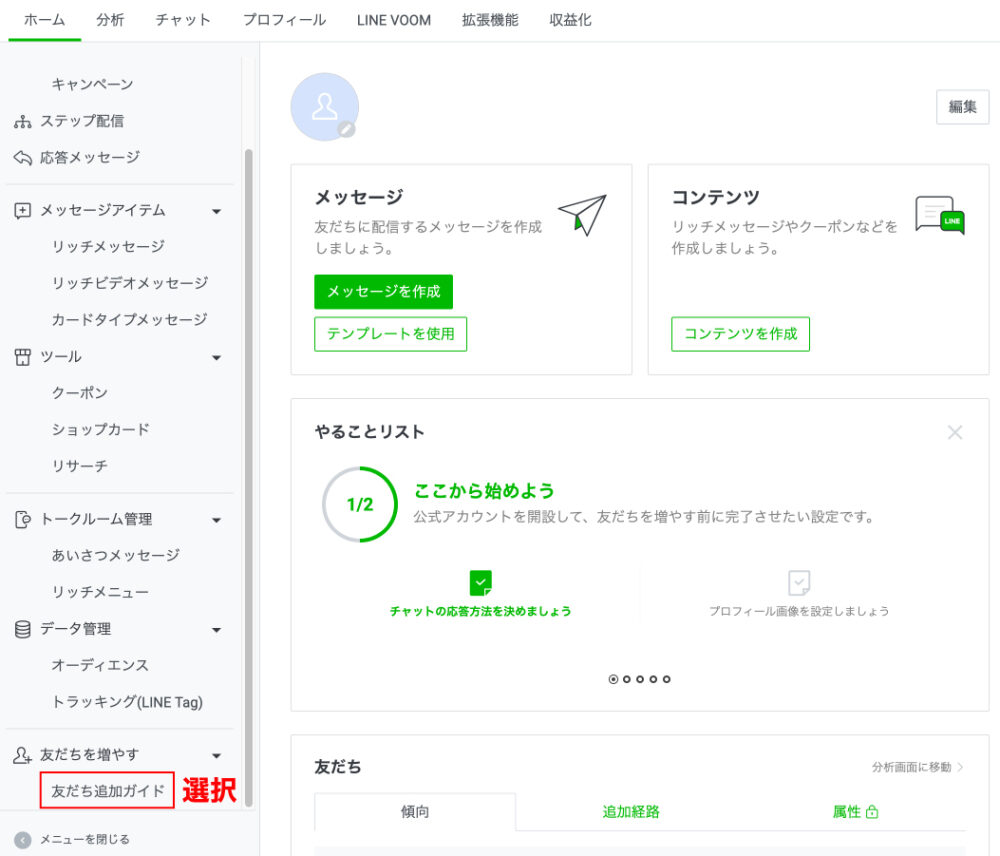
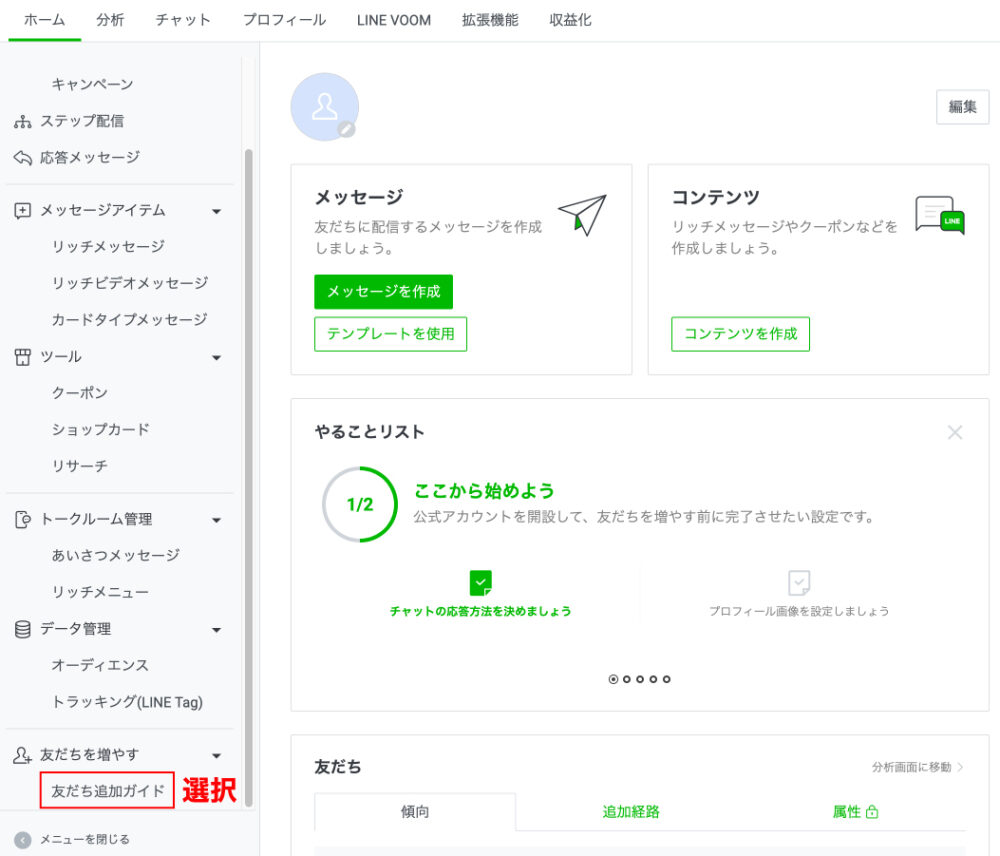
友だち追加ガイドから「友だちを増やす」を選択
初めて使用する場合は下記画面が開くので、「友だちを増やす」を選択してください。
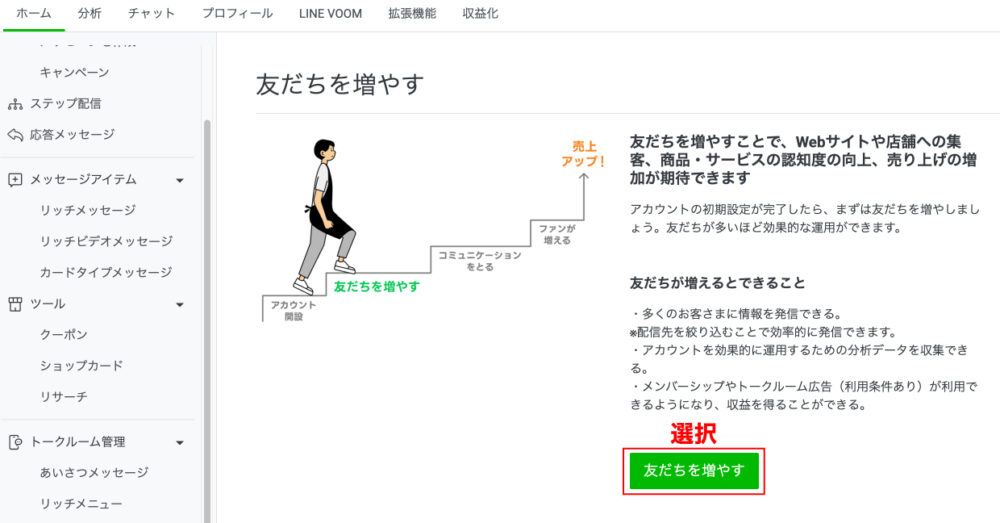
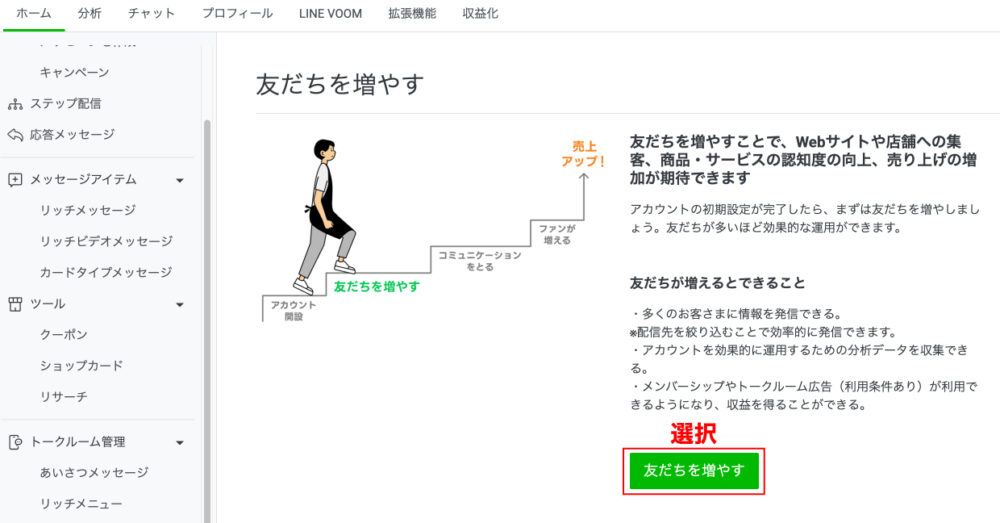
自分のURLを出す場合
友だち追加ガイドから「URLを作成」を選択
友だち追加ガイドを開くと下記画面が開くので「URLを作成」を選択してください。
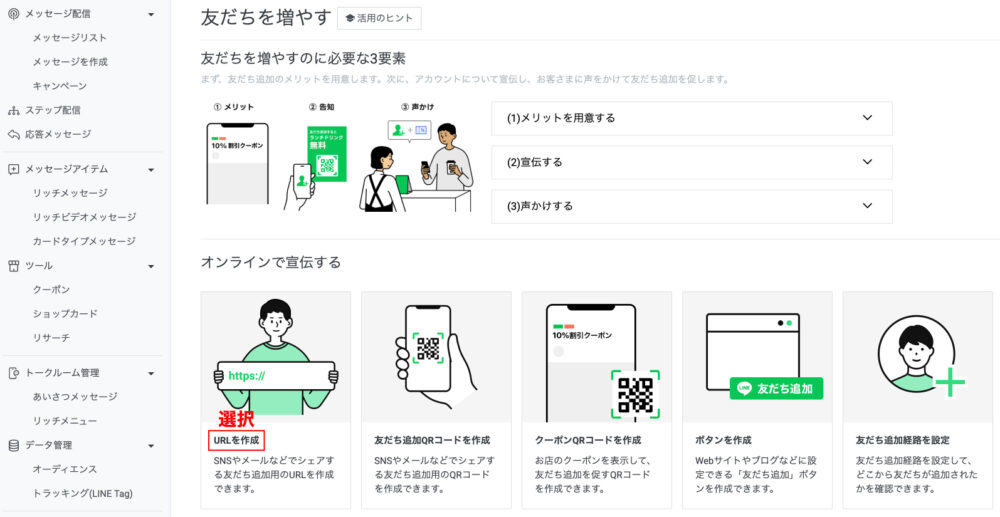
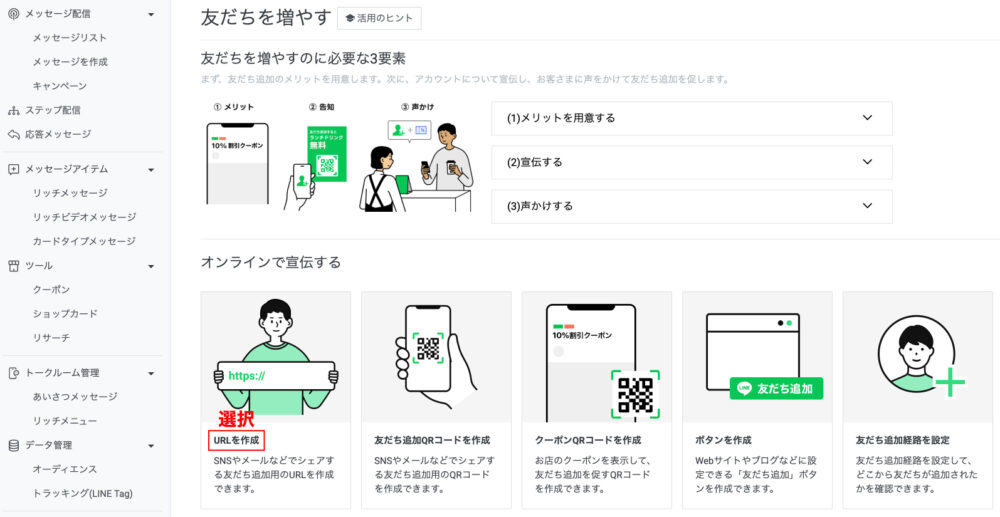
発行されたURLをコピー
URLを作成を選択すると下記画面が開きます。
この時点でURLは発行されているので、問題なければコピーして活用してください。
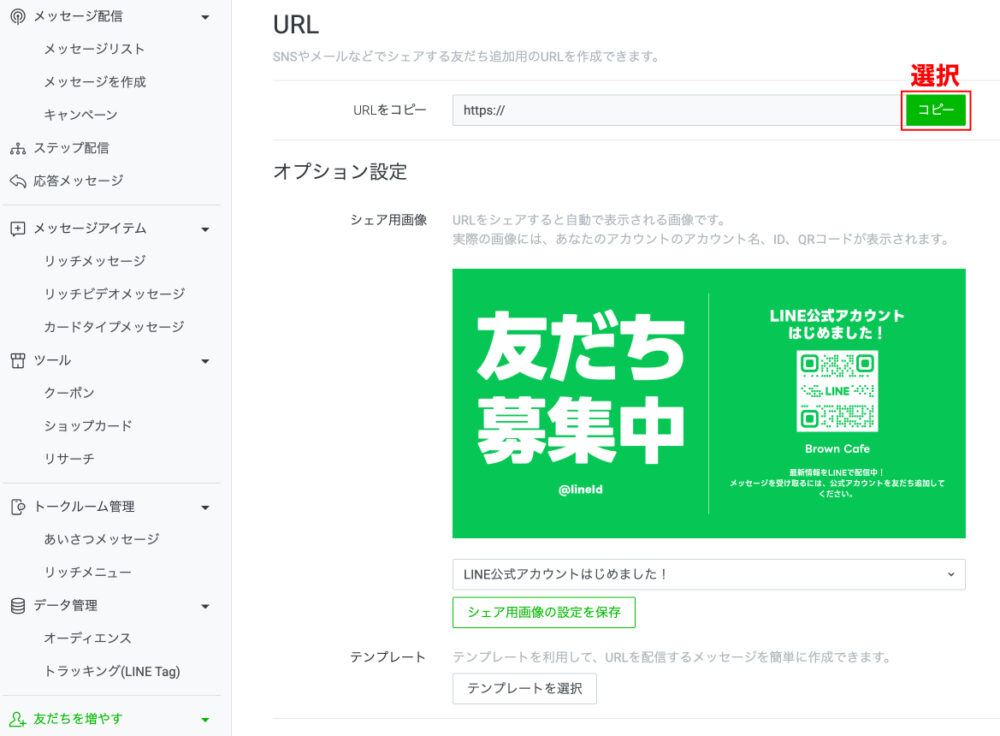
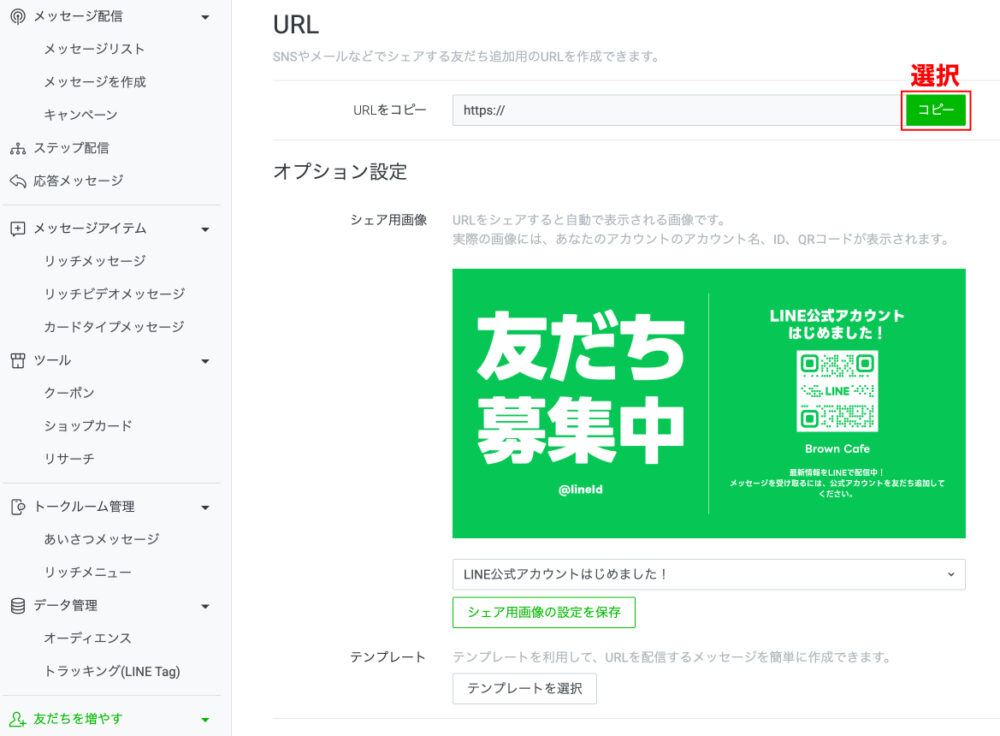
オプション設定をする場合
シェア用画像とは?
例えばLINEでURLを共有した際、このように自動で表示される画像のことです。
この画像を変更することはできませんが、オプション設定でテキストは変更することができます。
テキストはディフォルトで「LINE公式アカウントはじめました!」に設定されています。
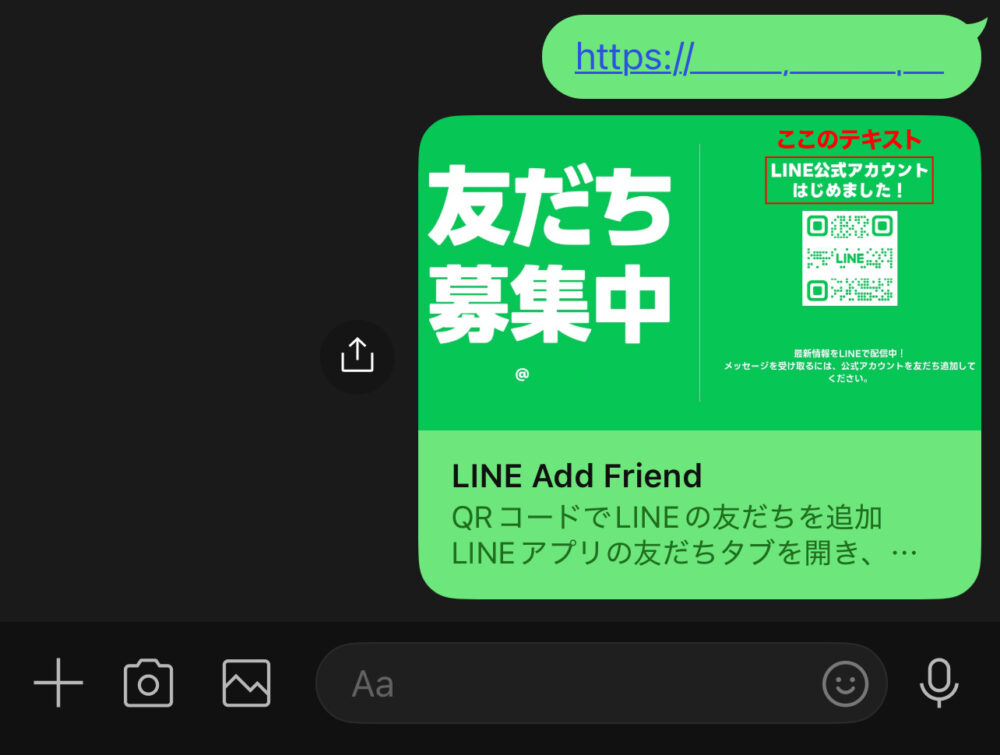
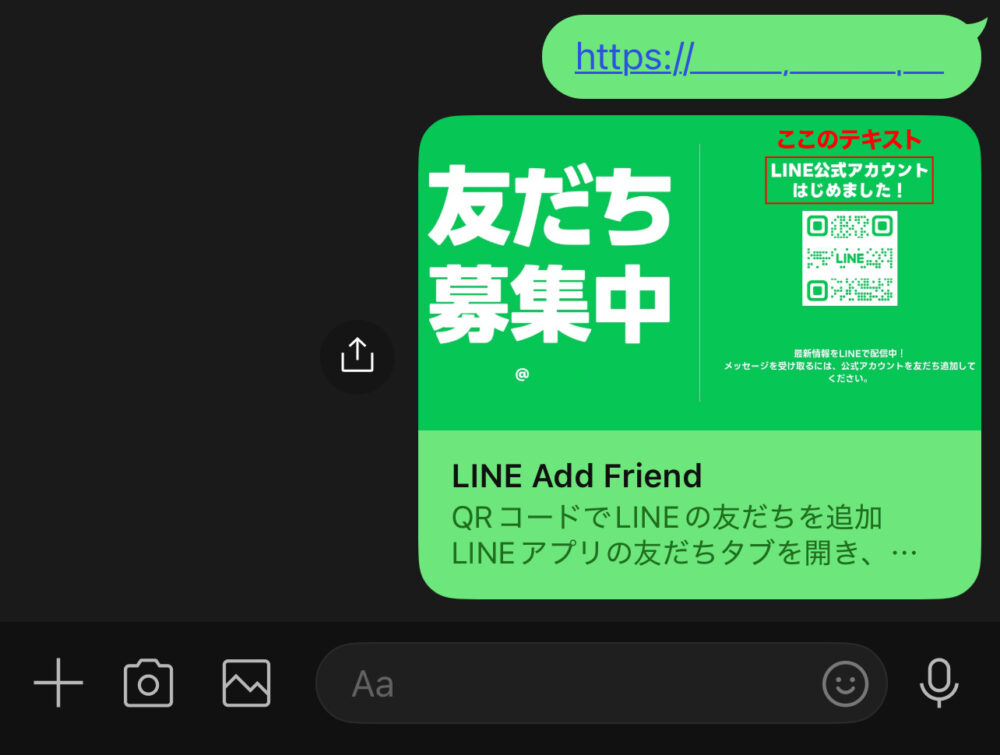
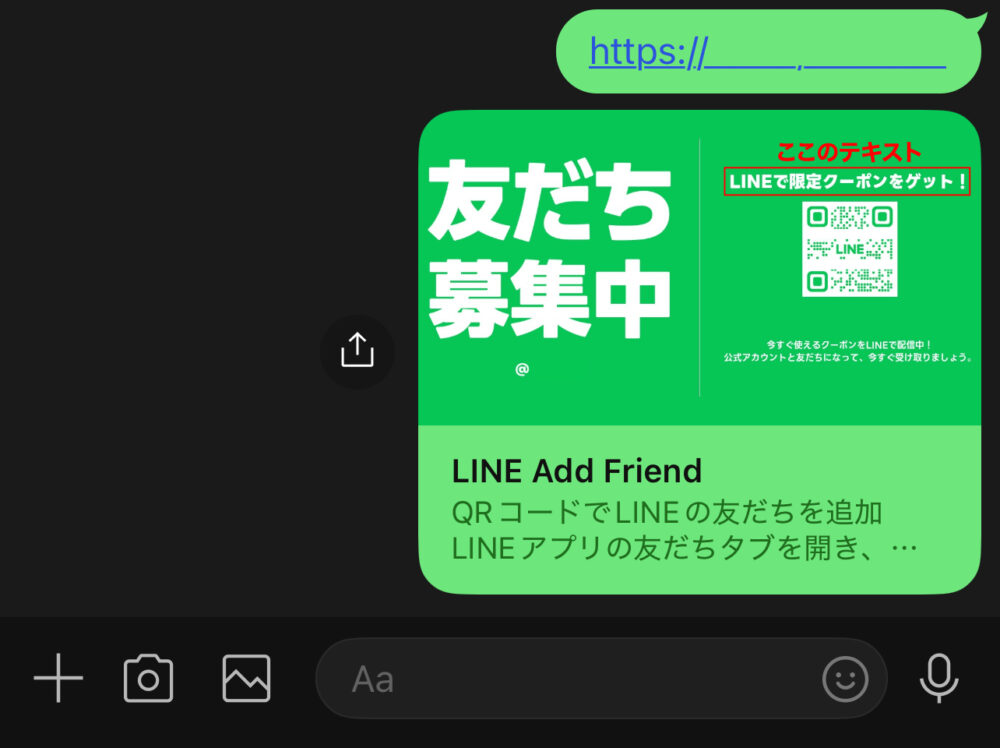
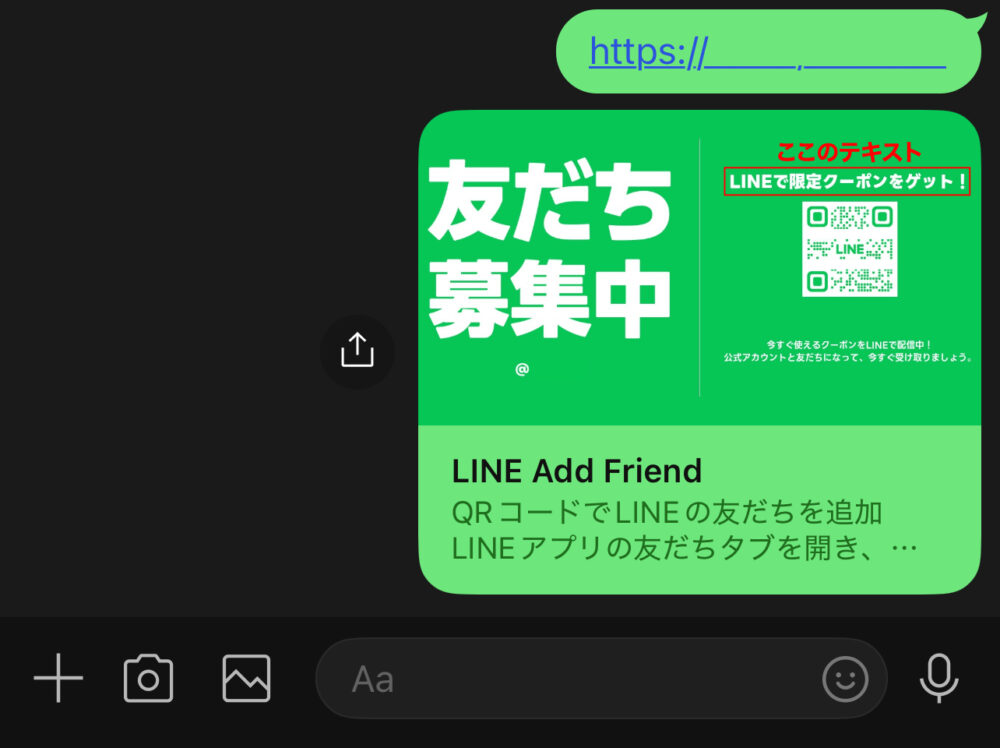


テキストは9種類から選択することができるので目的に応じて選択してください。
任意のテキストを入力することはできません。



URLをコピーしてシェアしましょう!
友だち追加経路を分析するためのQRコードを出す場合
友だち追加ガイドから「友だち追加経路を設定」を選択
友だち追加ガイドを開くと下記画面が開くので「友だち追加経路を設定」を選択してください。
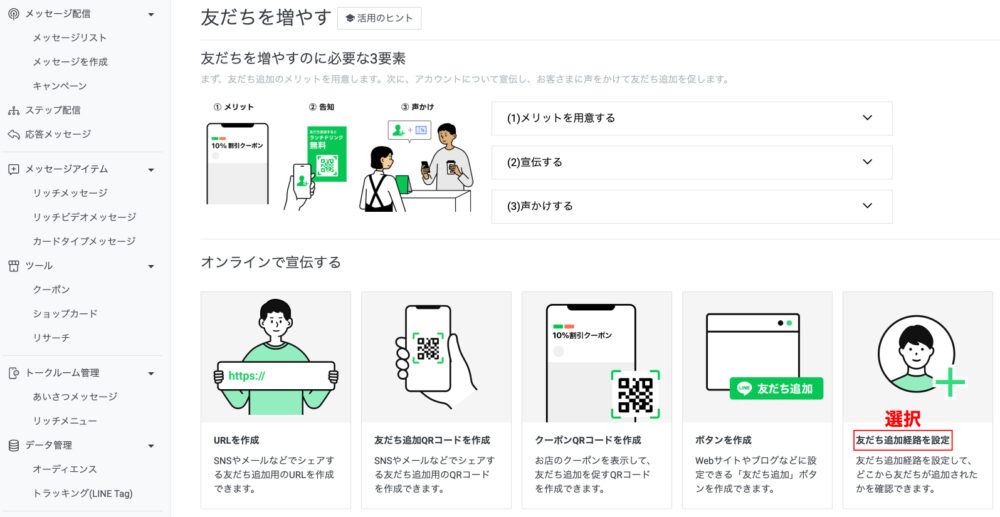
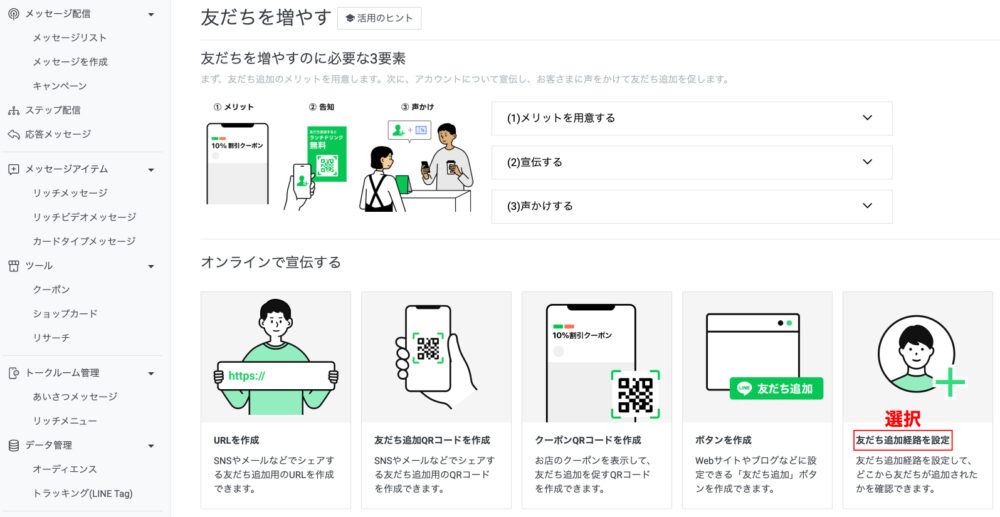
友だち追加経路を設定
友だち追加経路を選択を選択すると下記画面が開くので①〜③を入力してください。
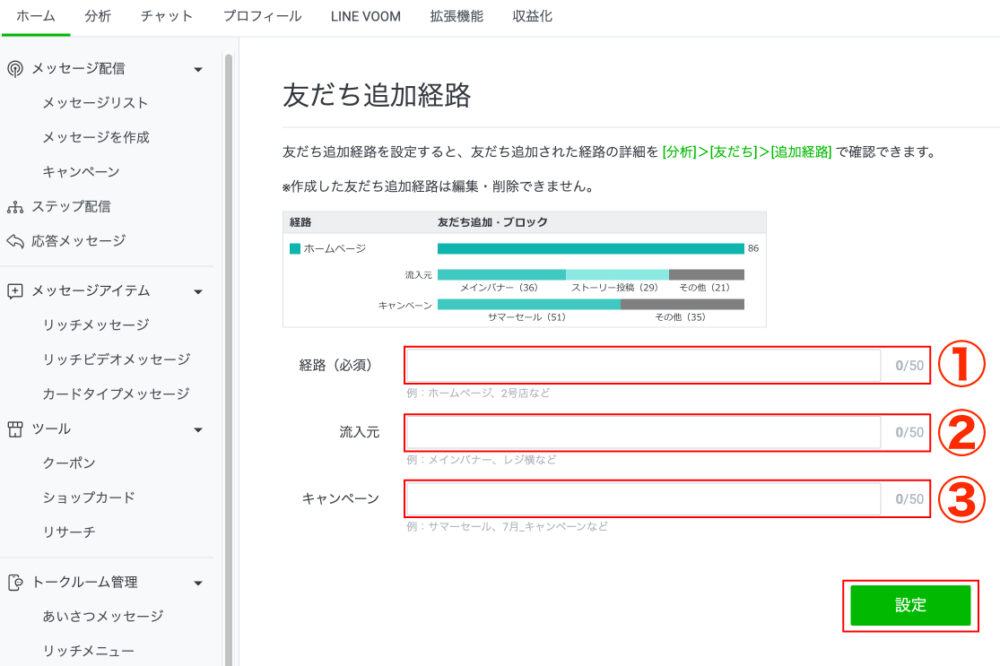
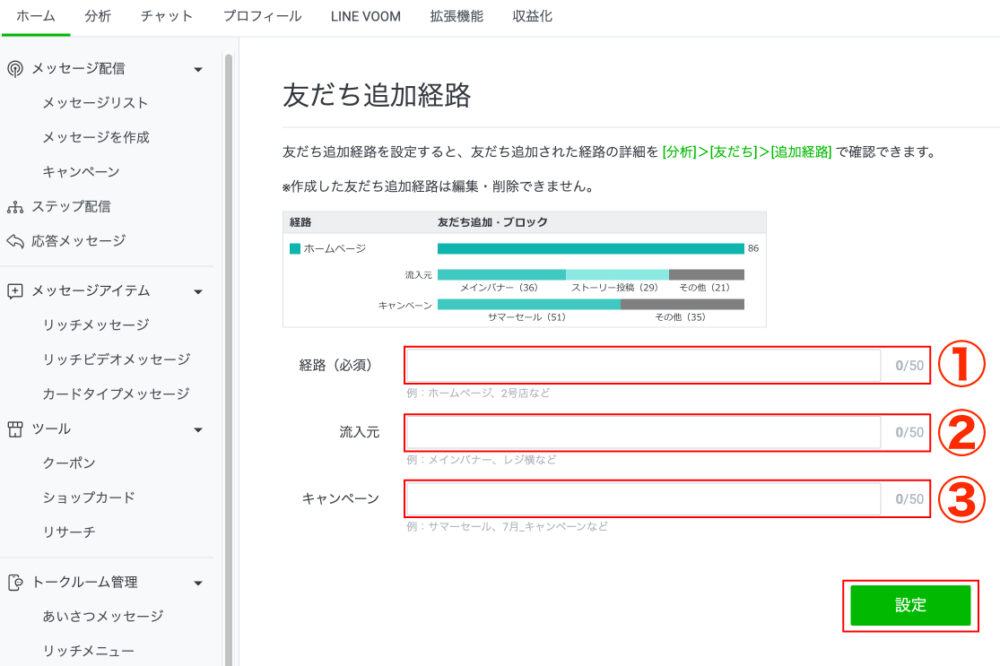
- 経路とは:追加経路の管理名です。※必須
- 流入元とは:例えば同じHPでも「TOPページから」や「お問い合わせページから」など、細かい分析をしたい場合は入力してください。必要に応じて
- キャンペーンとは:更に細かい分析をしたい場合は入力してください。必要に応じて
発行されたURLをコピー
この時点でURLは発行されているので、問題なければコピーして活用してください。
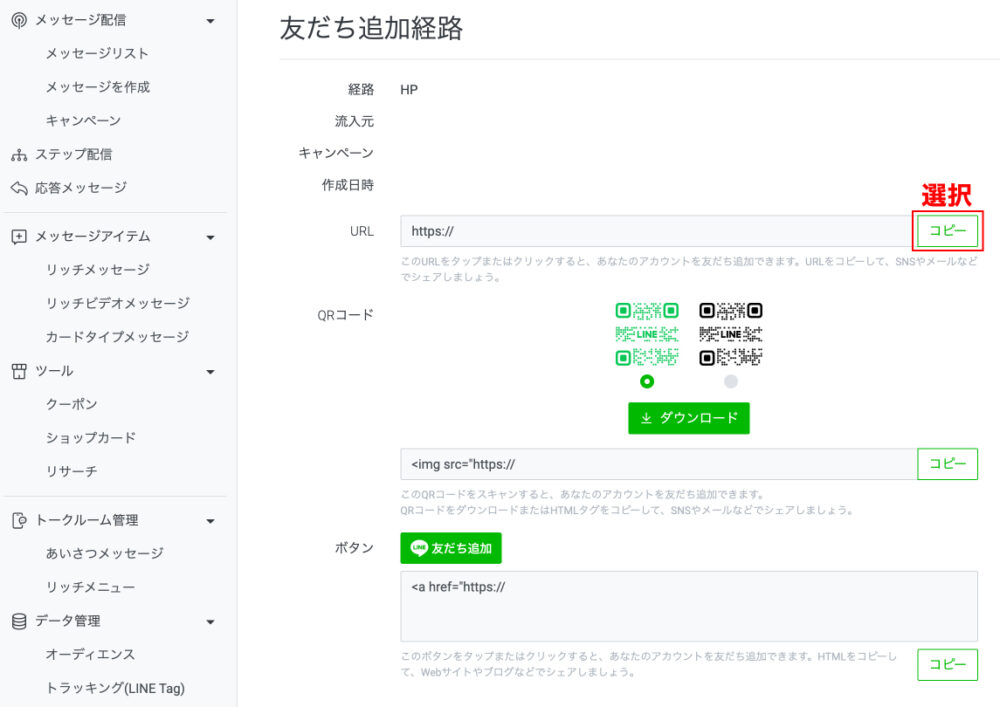
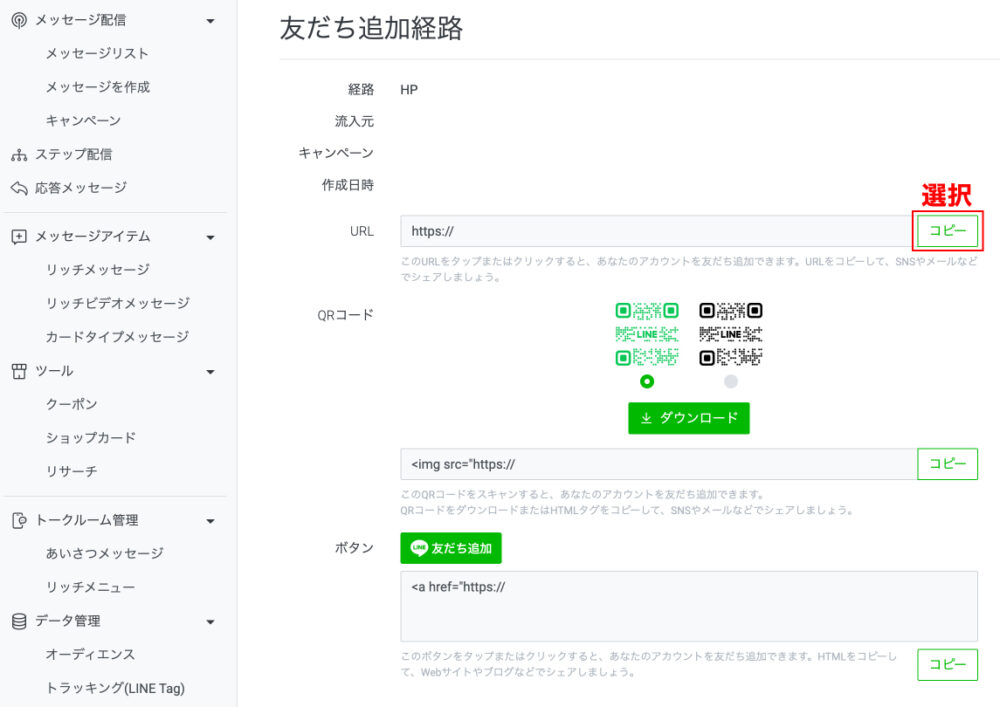



URLをコピーしてシェアしましょう!
公式LINEの友だちがどこから追加されたのか分かる方法
分析→友だち→追加経路
上記で確認することができます。
よくある質問
以下に「友だち追加URL」「友だち追加経路」に関してのよくある質問をまとめました。
発行するURLが毎回変わる(違うURLが出ます)が、問題ないですか?
毎回違うURLが出ますが問題ありません。
過去のURLでも、最新のURLでも問題なく友だち追加ができます。
結論としては気にしなくてOKです。
なぜ毎回違うのかは不明です。
HP・LP・ブログのボタンにURLのリンクを埋め込みたい
ボタンに埋め込む際も同じURLでOKです。
友だち追加経路を作成した場合は、ボタン専用のHTMLが発行されるので活用してください。
経路を分けない場合は、「友だちを増やす→ボタンを作成」からHTMLを発行することができます。
独自のボタンに埋め込みたい場合や、HTMLの挿入方法が分からない場合は通常のURLでもOKです。
※公式LINEの仕様は予告なく変更になる場合があります。正確な情報は公式サイトでご確認ください。
まとめ
友だち追加URLはリンク化され、すぐに友だち追加ができるので、公式LINEでの集客UPも見込めます。
また、HPやLPのボタンにURLリンクを埋め込むこともできる便利な機能の一つです。
- 公式LINEのURLはコピーして活用
- HP・LP・ブログなどのLINE友だち追加ボタンに活用することもできる
- 友だち追加経路別でURLを発行することで、どこから登録されたのかを分析することができる
最後までご覧頂きありがとうございました!
この記事が少しでもお役に立てば幸いです。
